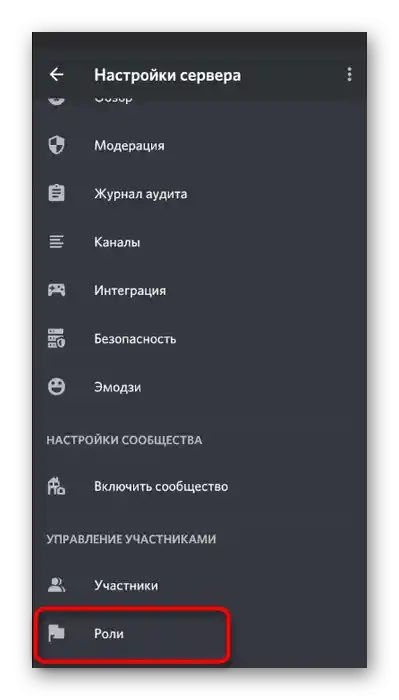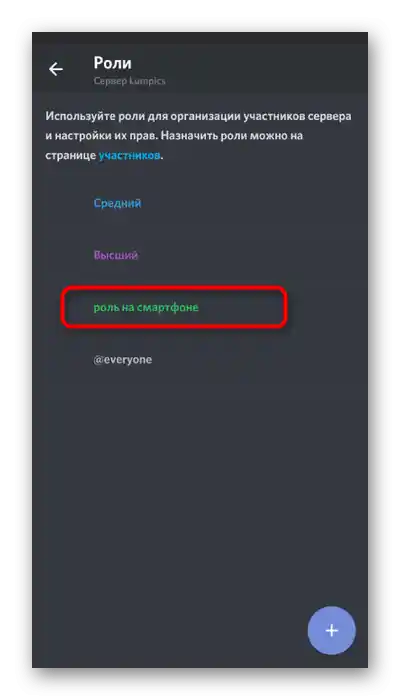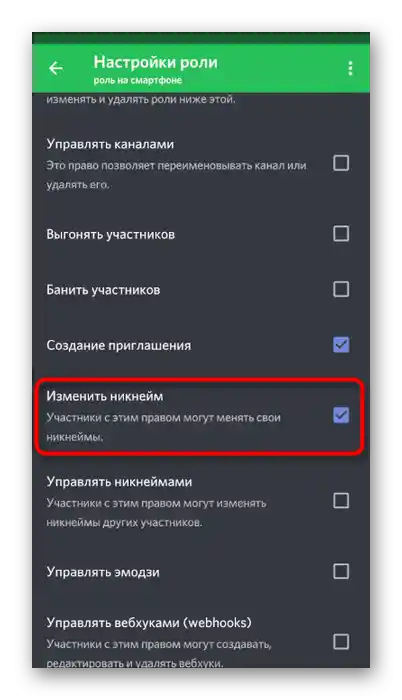Obsah:
Varianta 1: Program pro PC
Pod pojmem „nick“ v Discord lze chápat jak přezdívku na serveru, tak i uživatelské jméno uvedené při registraci účtu. Pojďme si promluvit o změně obou těchto jmen a dotknout se tématu změny nicku ze strany administrace na serveru, neboť to může být užitečné pro odstranění nevhodných jmen nebo při přidělování rolí na serveru.
Změna svého nicku na serveru
Na mnoha serverech je ve výchozím nastavení povolena možnost samostatné změny nicku účastníky, kterým byly přiděleny různé role. Toto nastavení umožňuje změnit jméno výhradně na vybraném serveru, proto při přechodu do soukromých zpráv jakýkoli jiný uživatel uvidí vaše skutečné uživatelské jméno.
- Nejprve se přepněte na potřebný server a otevřete seznam uživatelů, abyste se našli.
- Použijte vyhledávání, pokud je seznam příliš dlouhý nebo pokud jednoduše nevidíte své jméno. Poté klikněte pravým tlačítkem myši na svou avatar.
- Objeví se kontextové menu, ve kterém vyberte položku „Změnit přezdívku“.
- V novém formuláři zadejte jméno pro změnu a potvrďte akci kliknutím na „Uložit“.
- Pokud byste náhodou potřebovali odstranit nick a ponechat standardní jméno účtu, klikněte na nápis „Resetovat přezdívku“.
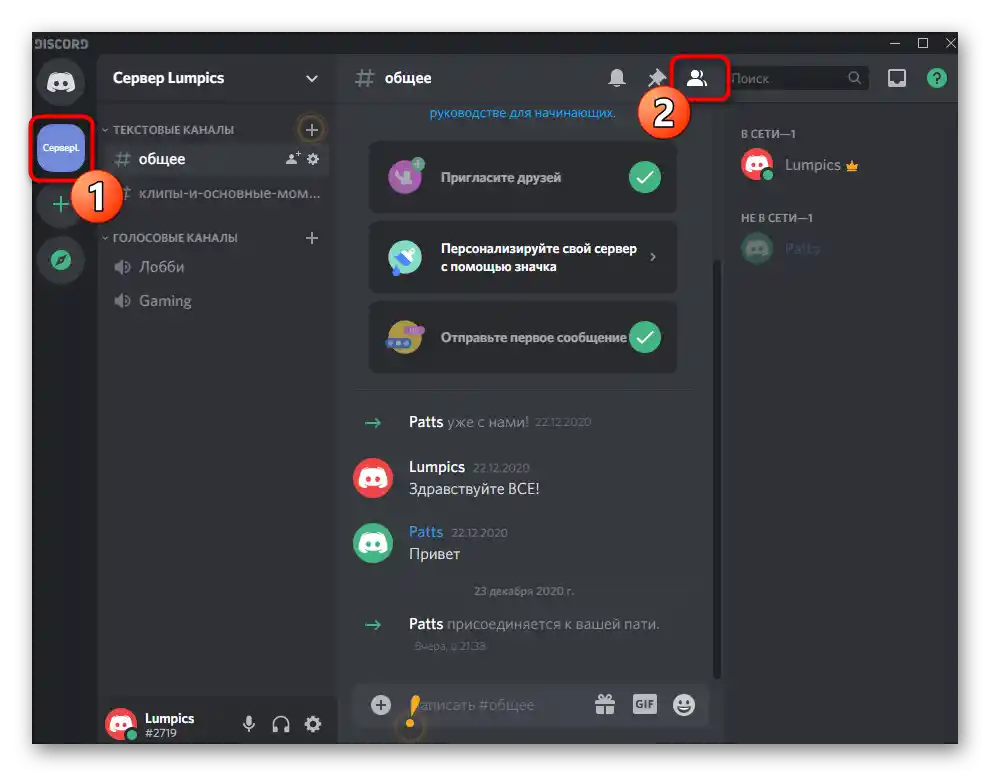
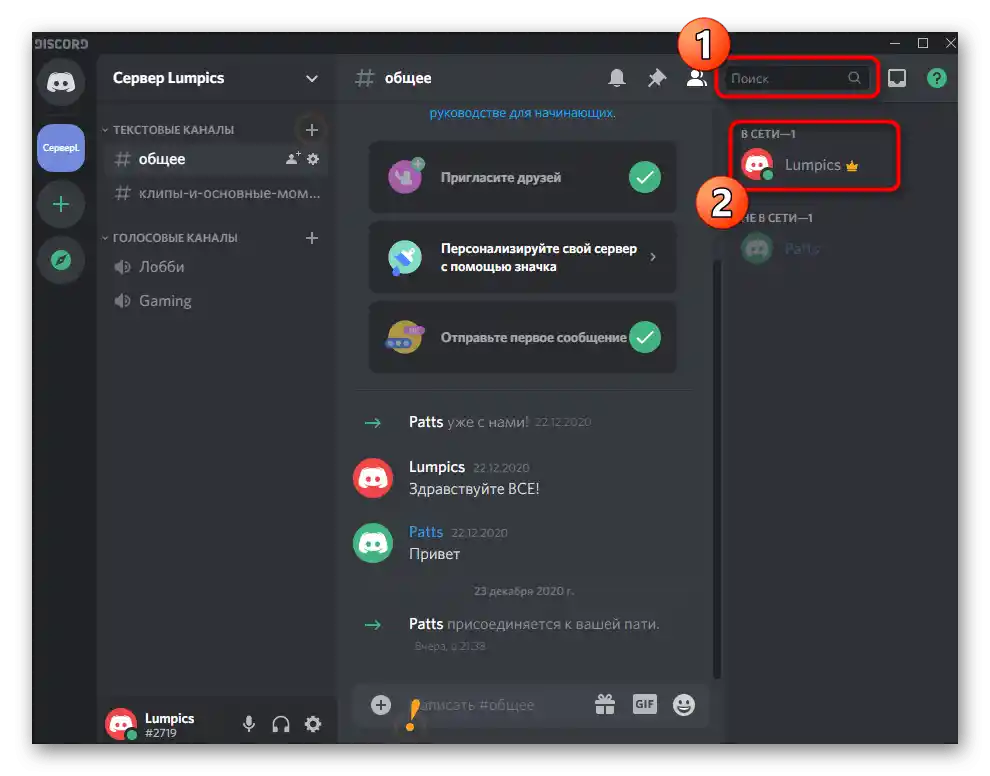
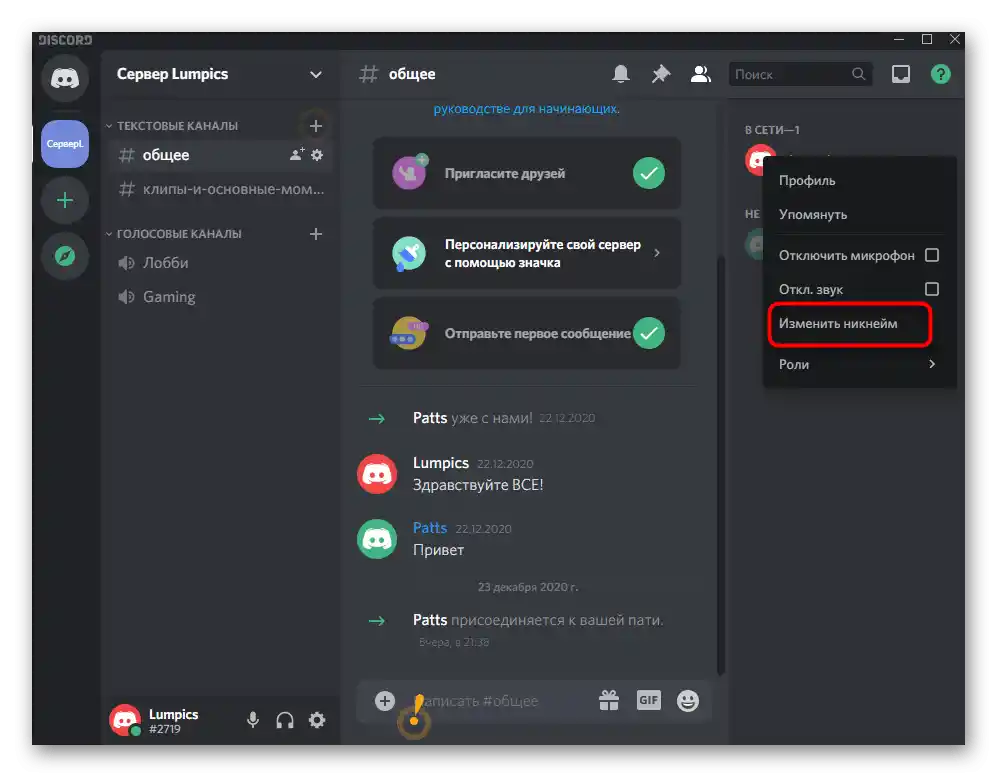
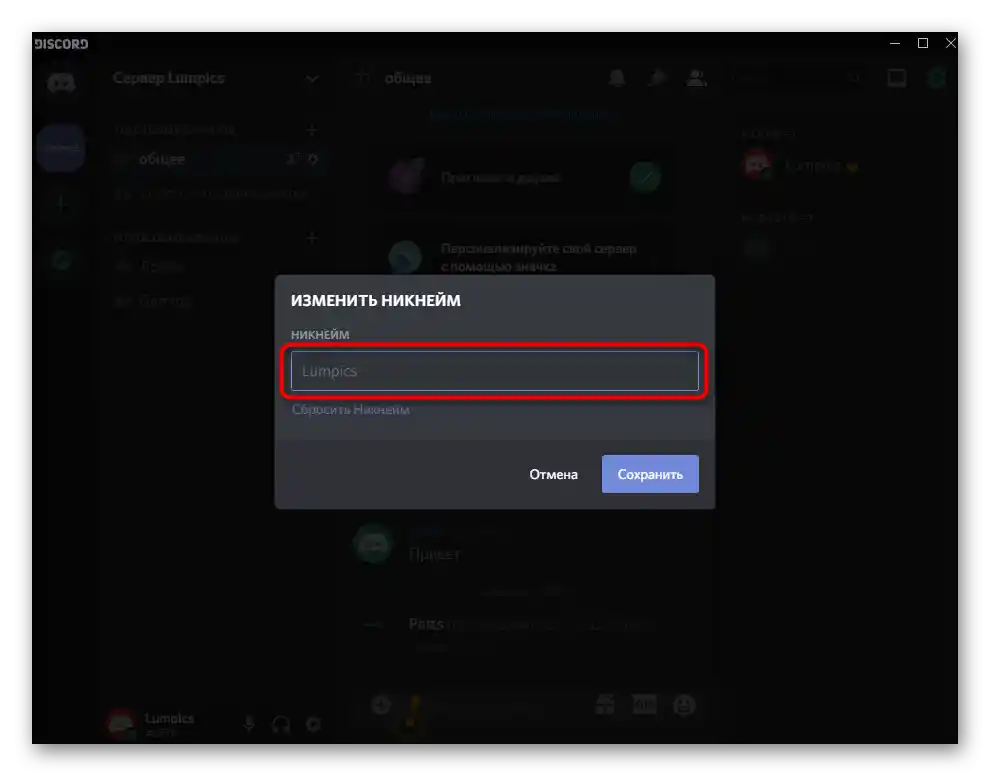
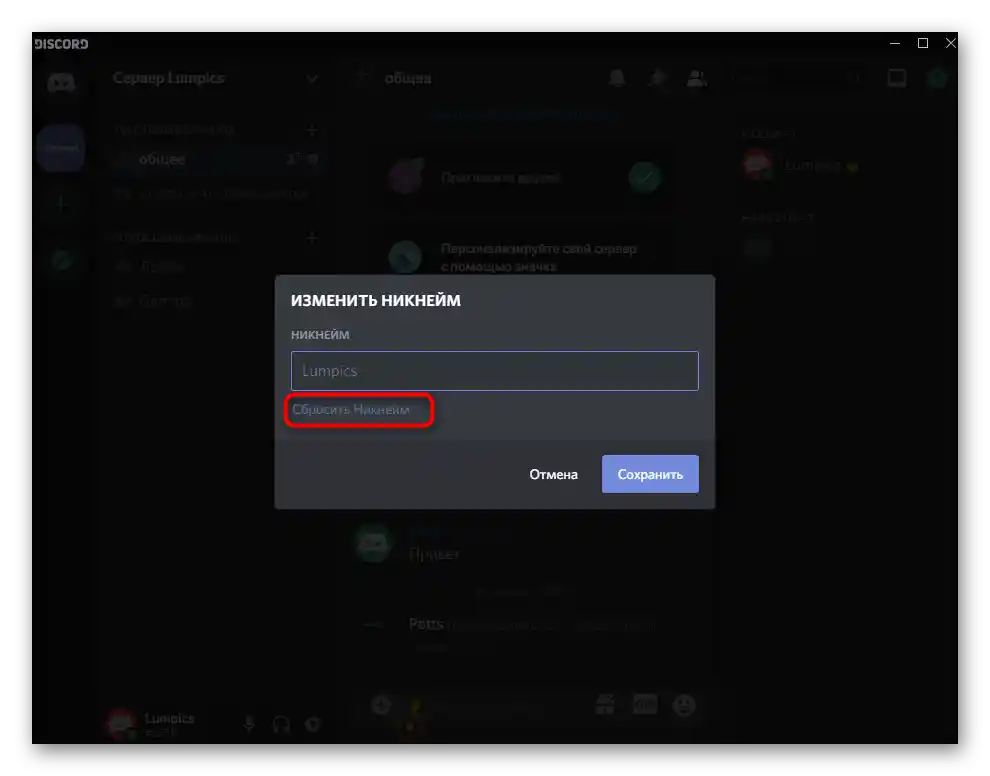
Vraťte se k seznamu členů serveru nebo otevřete jakýkoli kanál, kde jste dříve zanechali zprávu, abyste zjistili svůj aktuální nick.Nyní při zmínce o (@) ostatní účastníci budou muset zadat nové jméno při oslovení vás.
Změna jména účtu
Na Discordu je možné měnit jméno účtu neomezeněkrát, což umožňuje kdykoli si přidělit nové globální přezdívku, která se vztahuje na všechny servery (pokud tam není nastavena jiná) a která je viditelná při komunikaci v soukromých zprávách.
- Pro zadání nového jména klikněte na ozubené kolečko napravo od ikon ovládání zvuku pro otevření nastavení profilu.
- Okamžitě se ocitnete v sekci „Můj účet“, kde v bloku „Uživatelské jméno“ klikněte na „Změnit“.
- Zadejte nové uživatelské jméno podle svých potřeb.
- Potvrďte změnu zadáním aktuálního hesla k účtu.
- Vraťte se do předchozího menu nastavení a ujistěte se, že změna nabyla účinnosti.
- Změna tagu je dostupná výhradně pro uživatele, kteří si zakoupili předplatné Nitro. S tímto se můžete seznámit kliknutím na otazník při změně uživatelského jména.
- Dojde k přechodu do sekce, kde jsou uvedeny všechny možnosti Nitro.Seznamte se s nimi a rozhodněte, zda chcete zakoupit tuto verzi nejen kvůli nastavení tagu, ale také pro další jedinečné funkce.
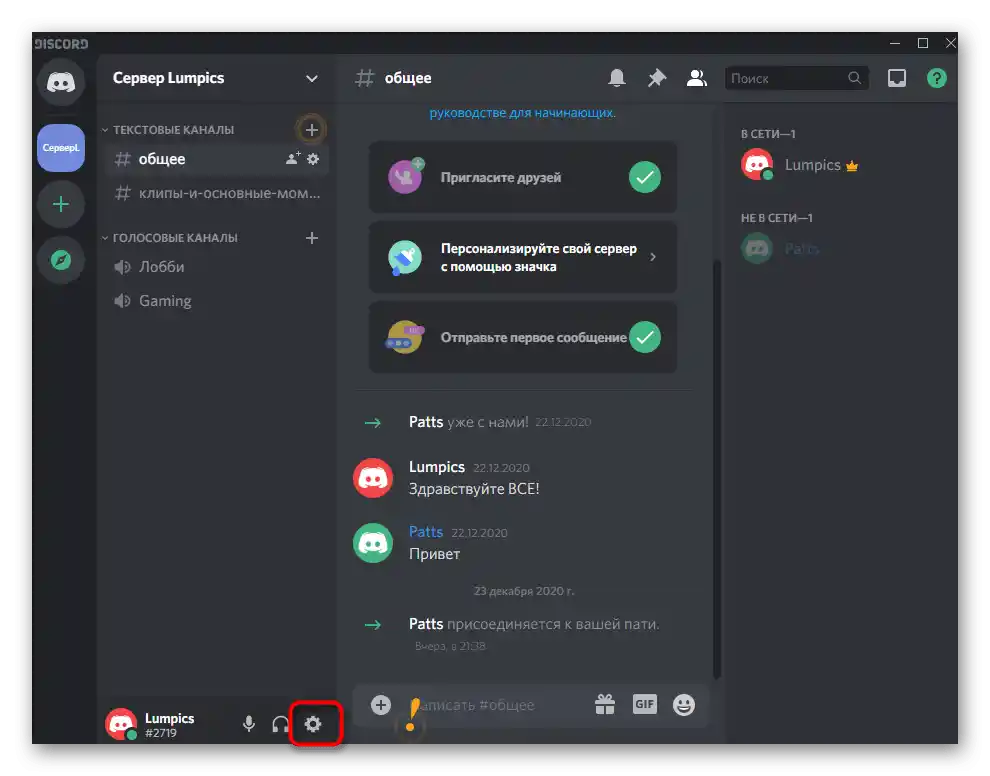
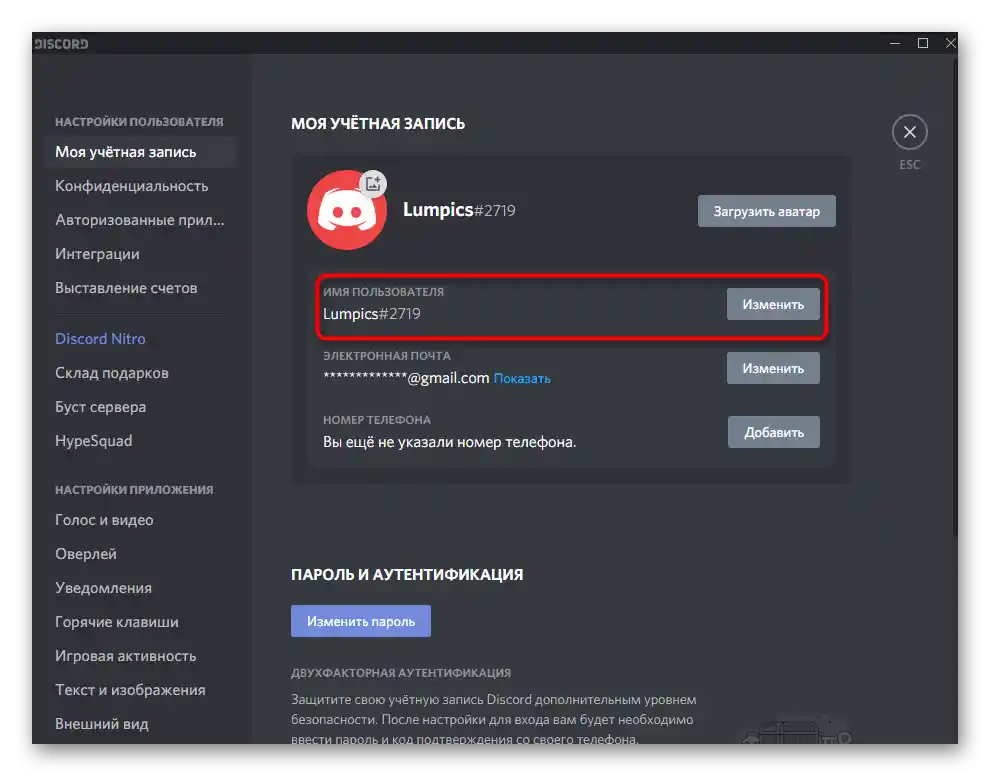
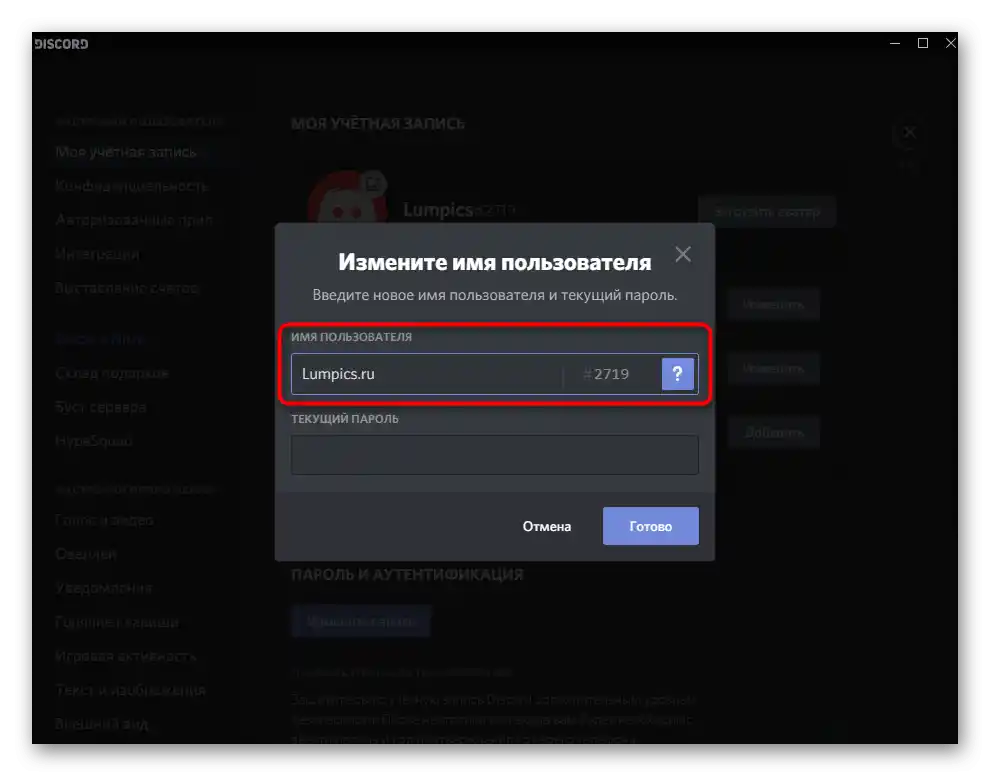
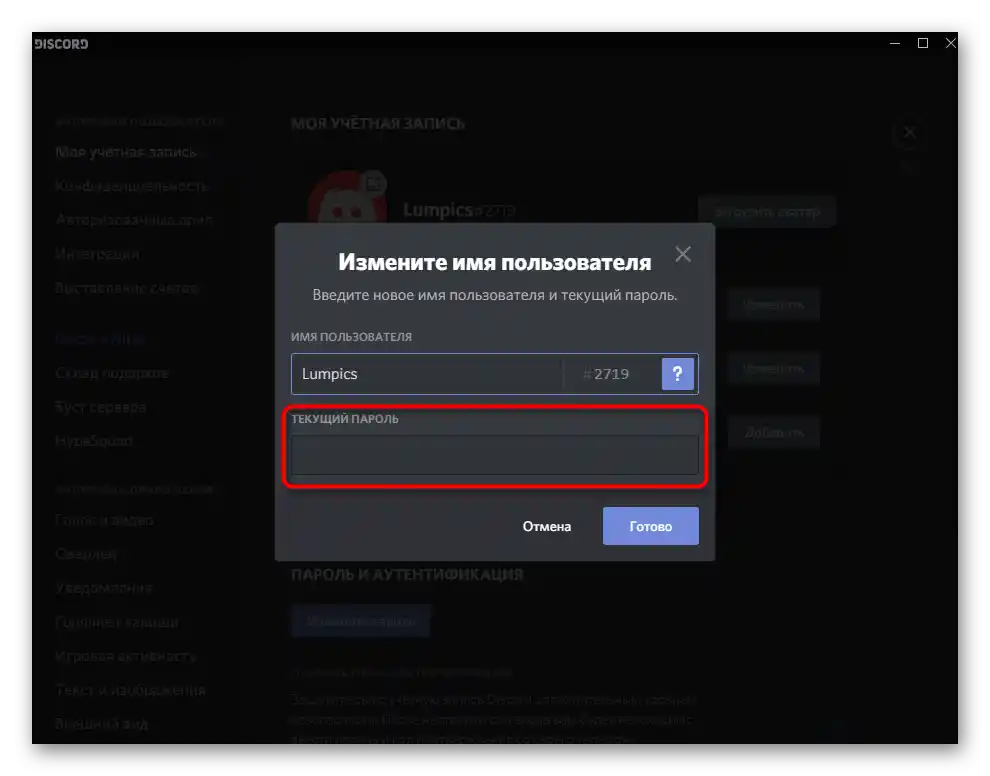
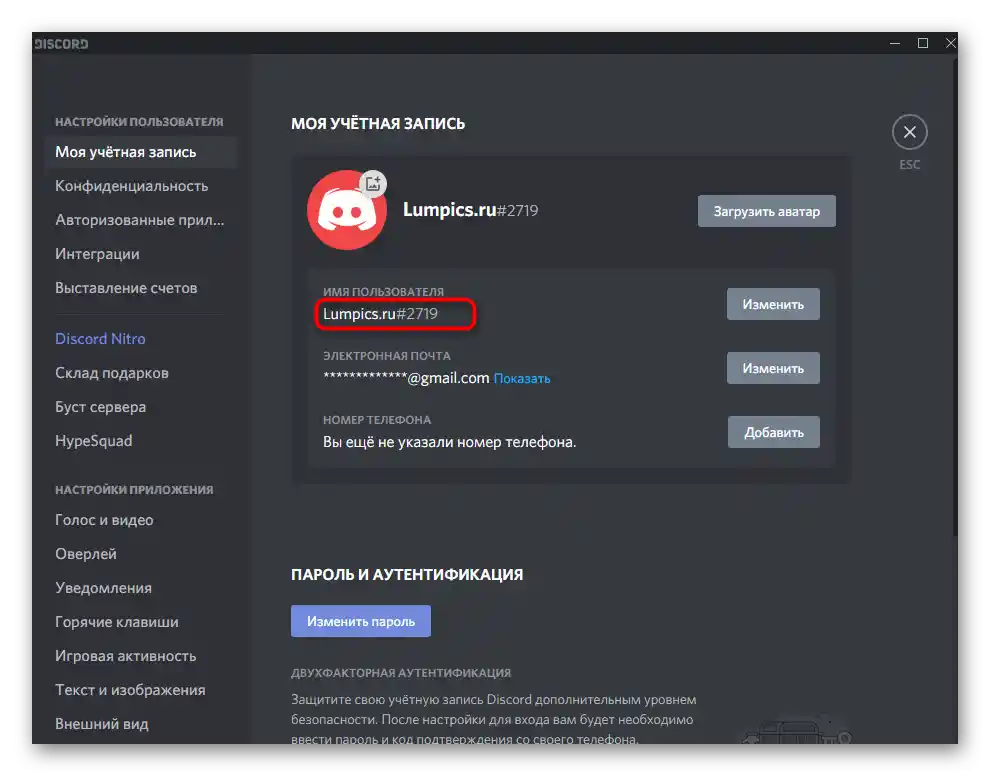
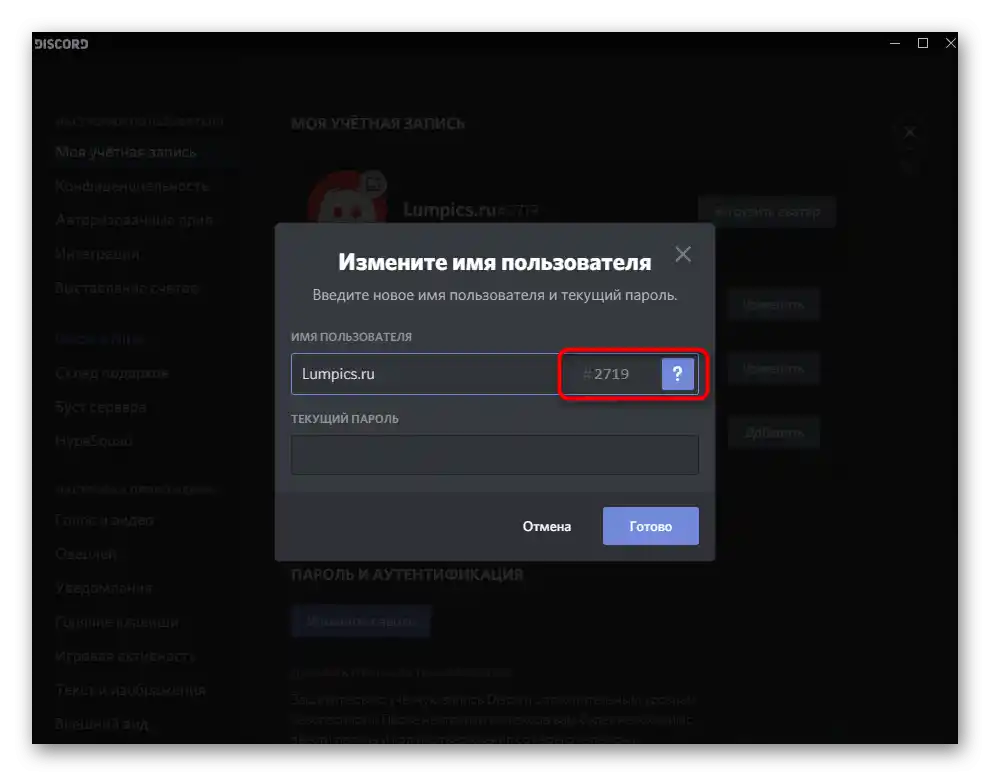
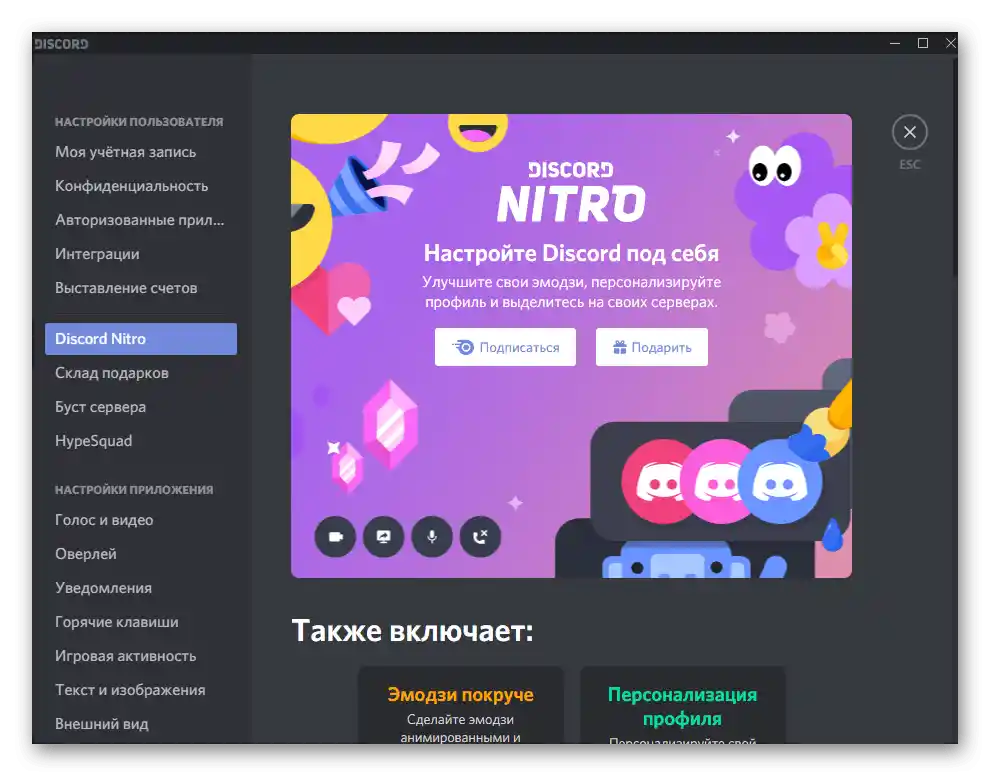
Změna přezdívky účastníka serveru
Pokud máte administrátorská práva na serveru, jste jeho tvůrcem nebo máte přidělenou roli s určitými privilegii, máte možnost samostatně změnit přezdívku jakéhokoli uživatele:
- Otevřete seznam členů serveru a najděte tam požadovaný účet, poté na něj klikněte pravým tlačítkem myši.
- V zobrazené kontextové nabídce klikněte na položku „Změnit přezdívku“.
- Seznamte se s oznámením od vývojářů a zadejte nové jméno pro daného uživatele, pod kterým se bude zobrazovat na serveru.
- Po kliknutí na „Uložit“ se vraťte k seznamu účastníků a ujistěte se, že akce nabyla účinnosti.
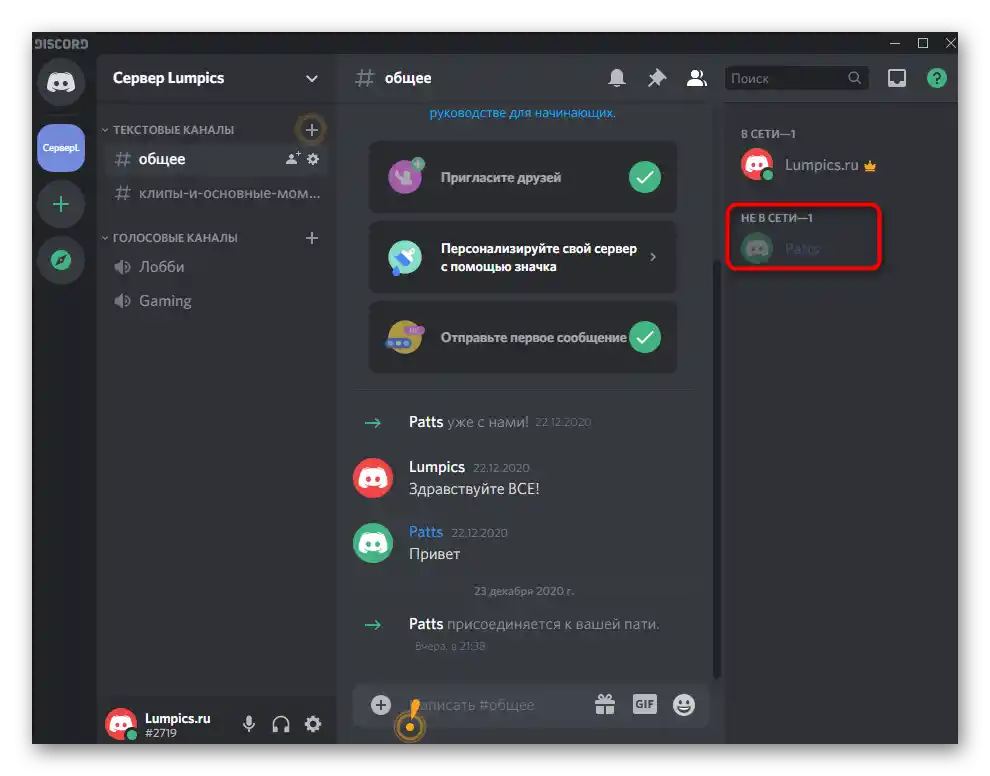
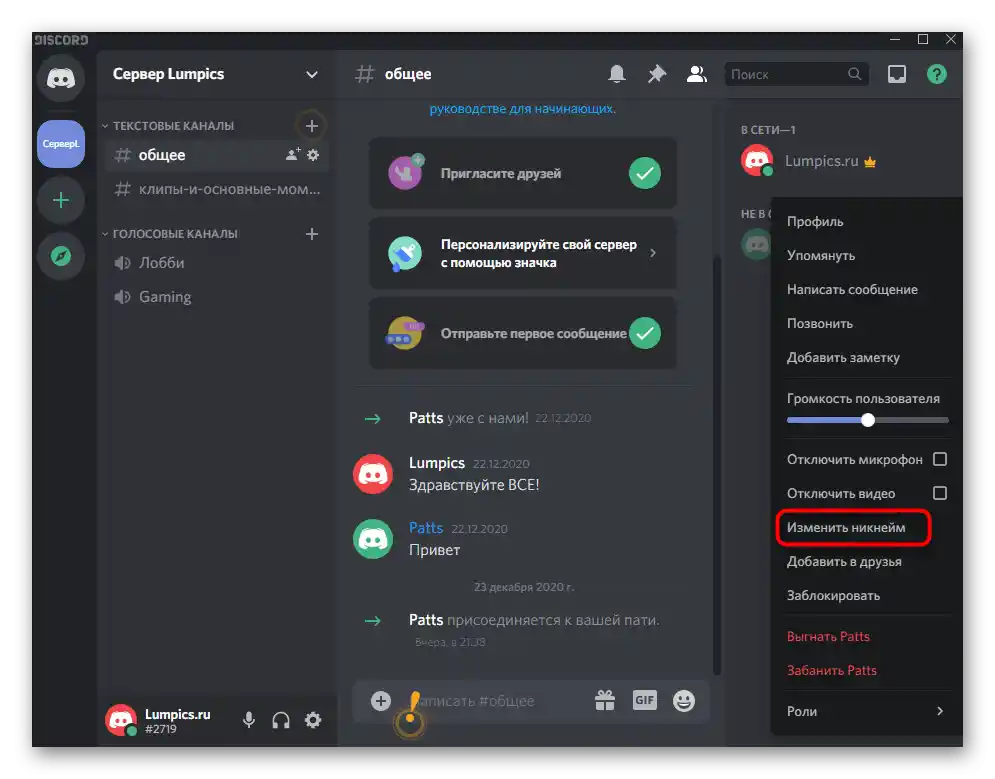
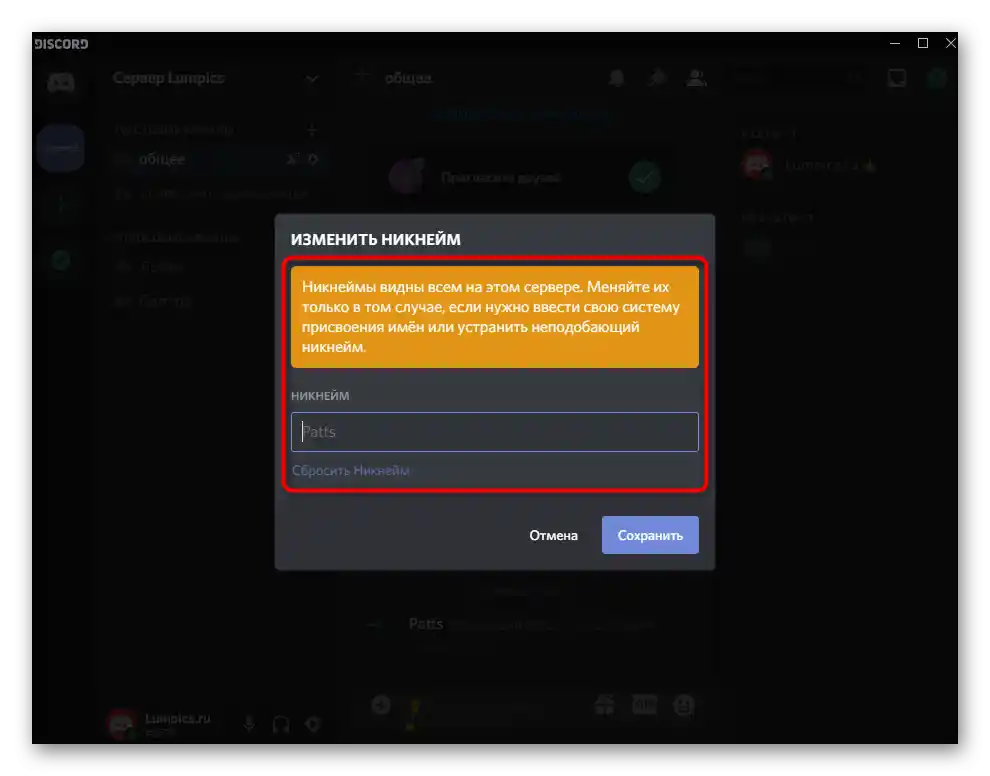
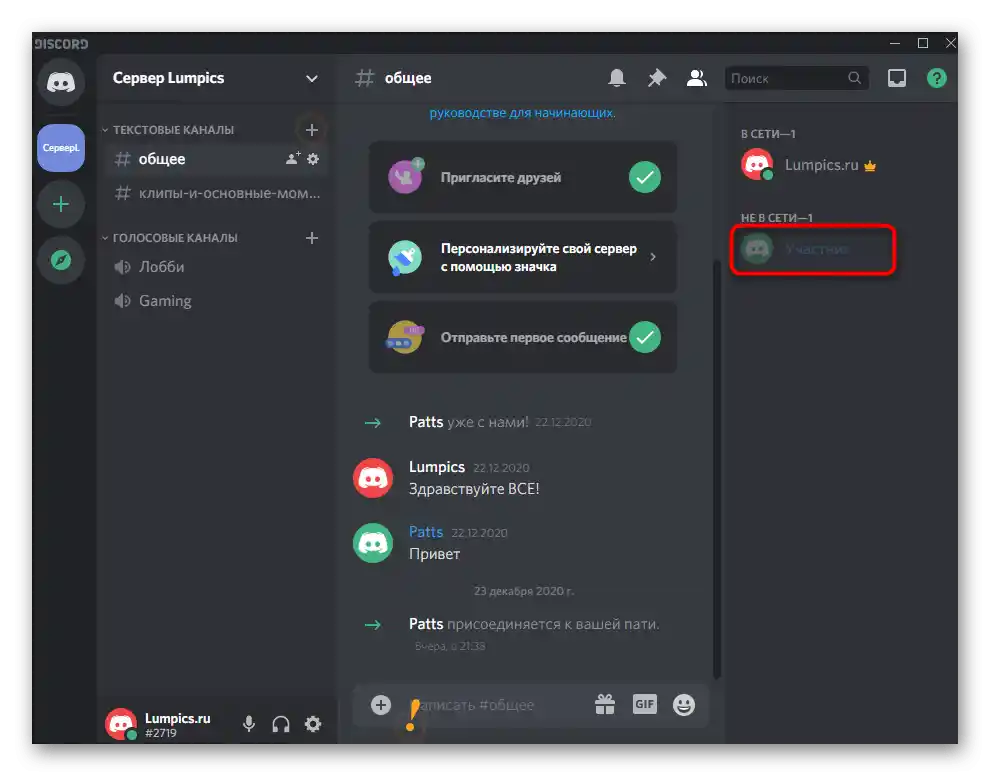
Stručně se zmíníme o jiné možnosti, která se hodí administrátorům serverů s velkým zatížením, kdy je obtížné uživatele snadno najít nebo je třeba měnit přezdívky podle rolí.
- K tomu klikněte na název serveru, abyste zobrazili jeho menu.
- Přejděte do „Nastavení serveru“.
- Z seznamu sekcí vyberte „Účastníci“.
- Použijte třídění podle rolí nebo vyhledávání pro zobrazení zajímavých účtů. Pro výběr jednoho z nich klikněte pravým tlačítkem myši.
- V nabídce akcí potřebujete položku „Změnit přezdívku“.
- Zadejte ji přesně tak, jak bylo již uvedeno výše, a poté uložte nastavení.
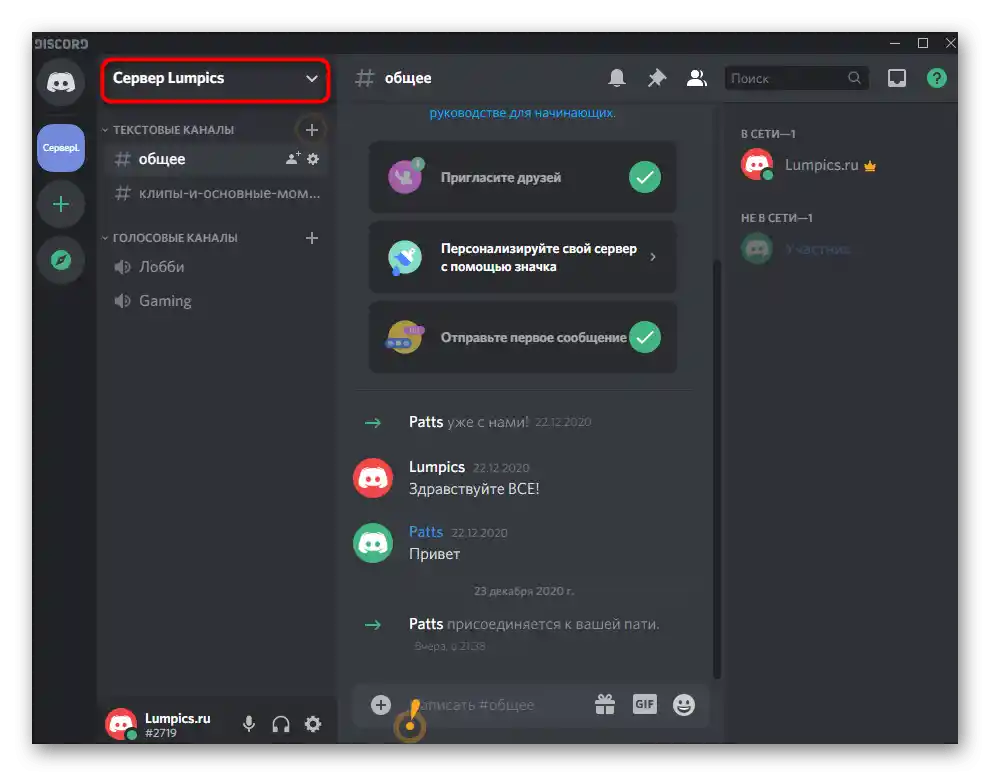
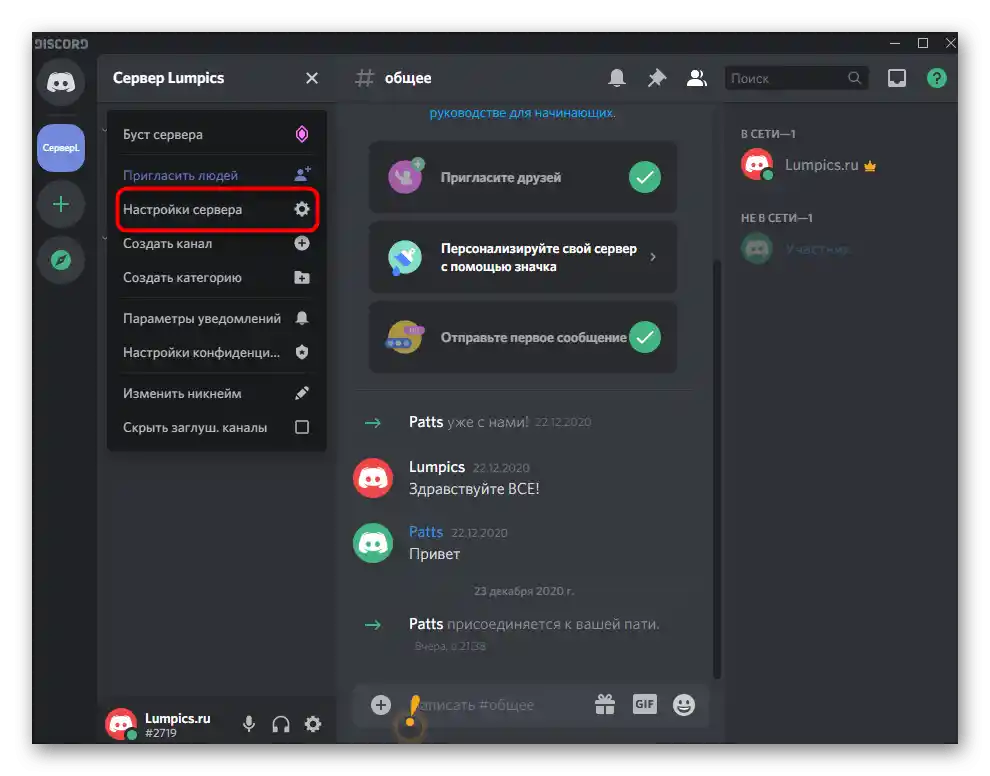
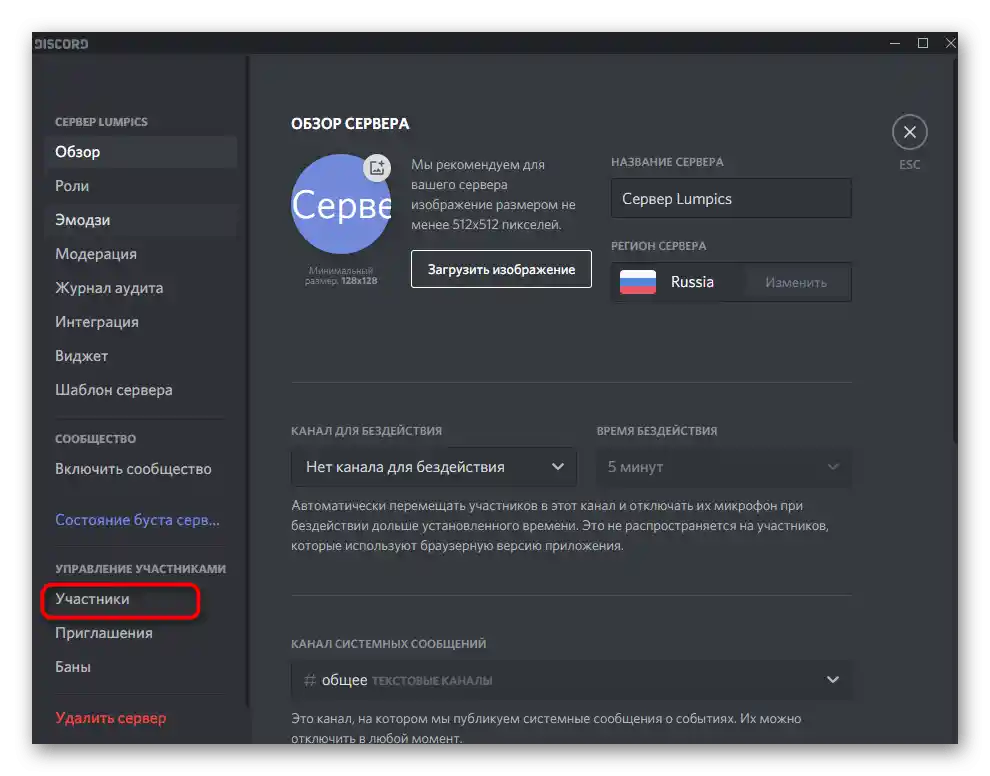
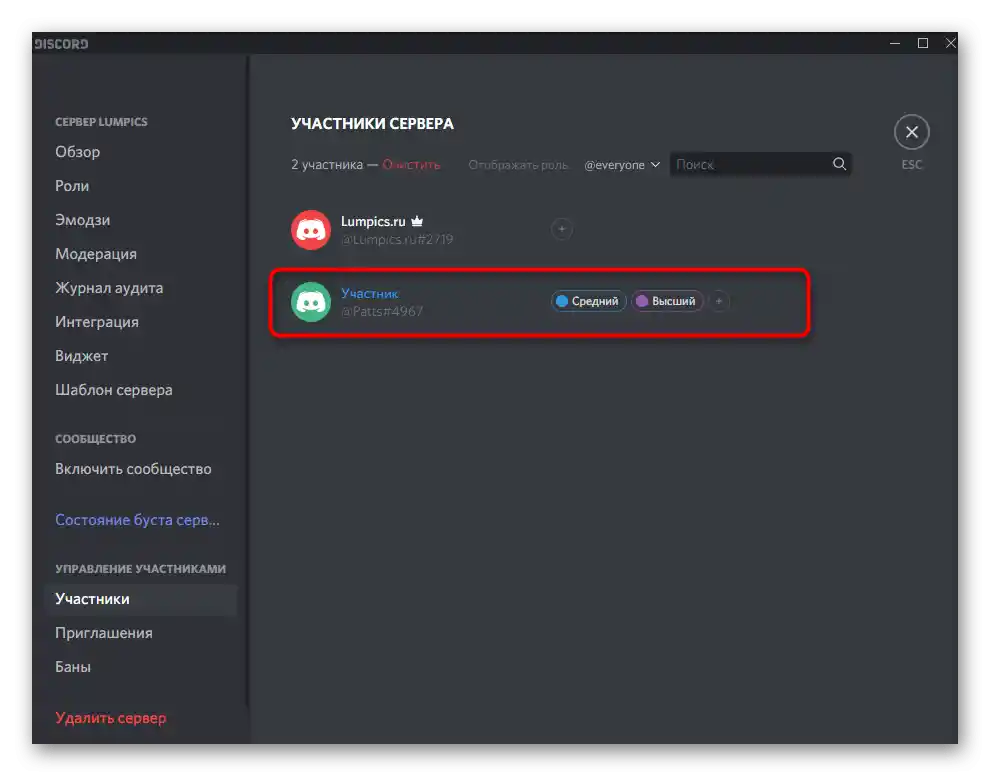
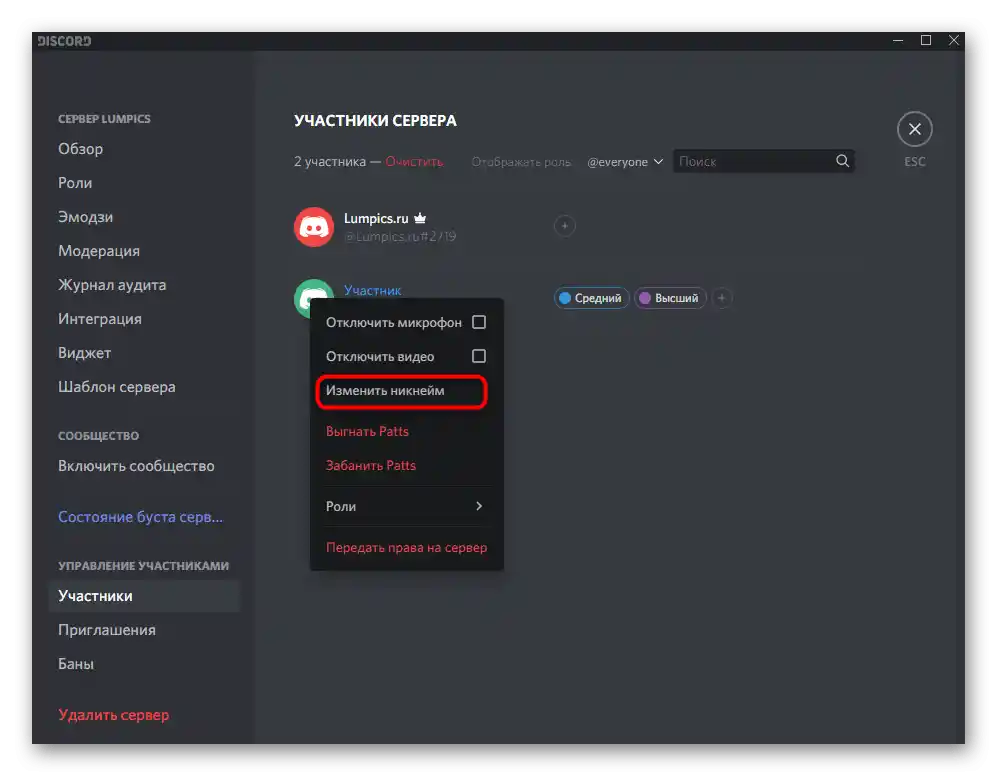
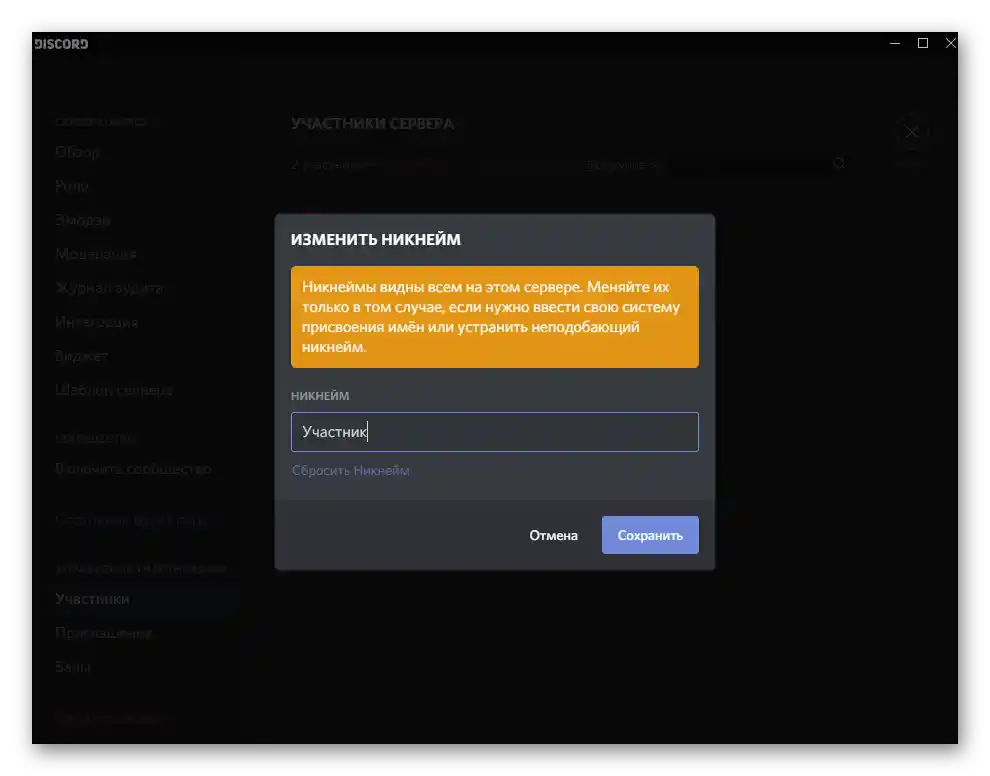
Zákaz změny přezdívky pro roli
Obvykle se na serverech používají různé role, které jsou přidělovány skupinám uživatelů. Každá z nich má svá privilegium a omezení, mezi nimiž je i zákaz samostatné změny přezdívky, což může provést pouze administrátor nebo tvůrce serveru.Zahrnutí tohoto omezení v nastavení role se provádí takto:
- Znovu otevřete menu nastavení serveru a přejděte do „Role“.
- Klikněte na ten status, pro který chcete zavést omezení.
- Najděte v seznamu obecných práv parametr „Změnit přezdívku“ a deaktivujte ho.
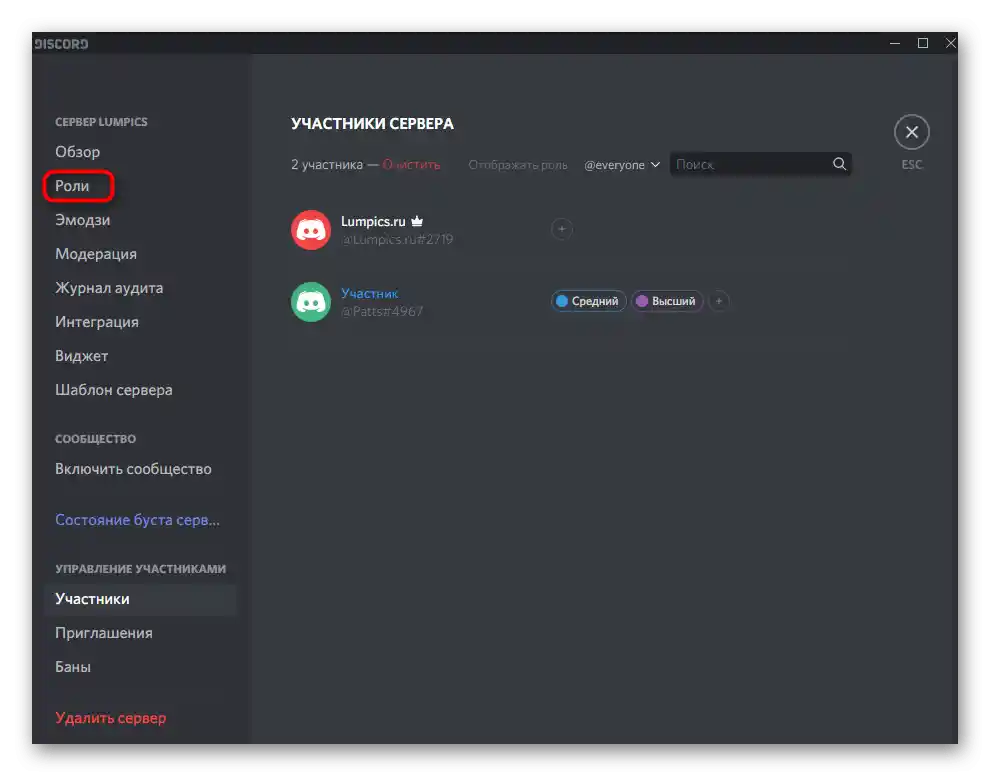
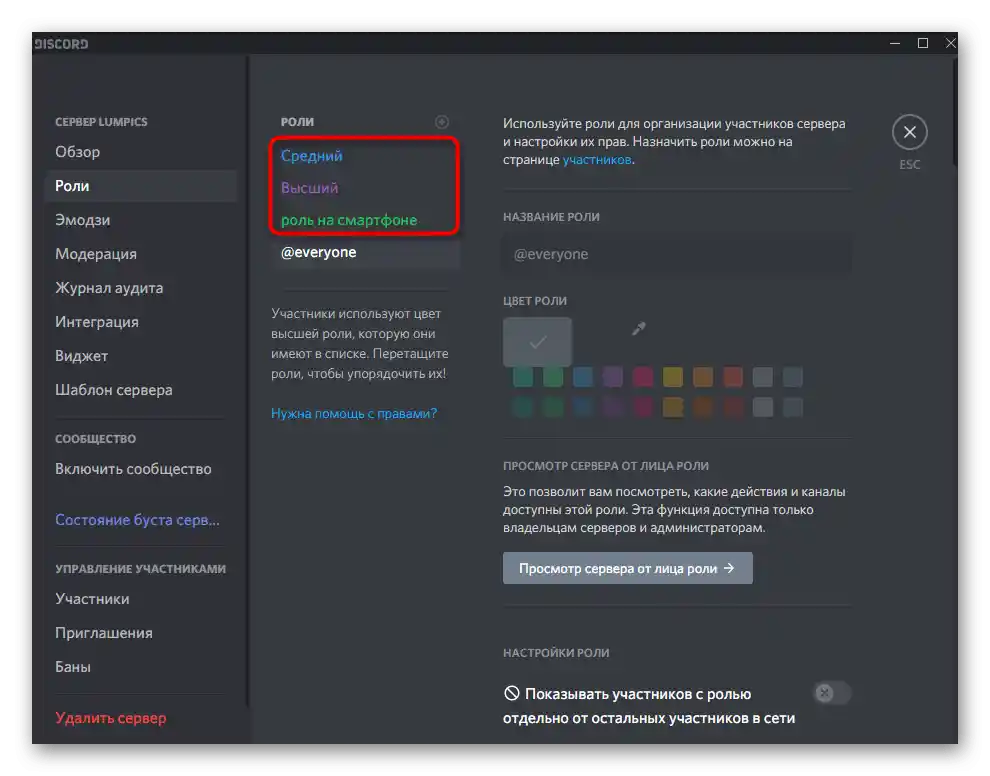
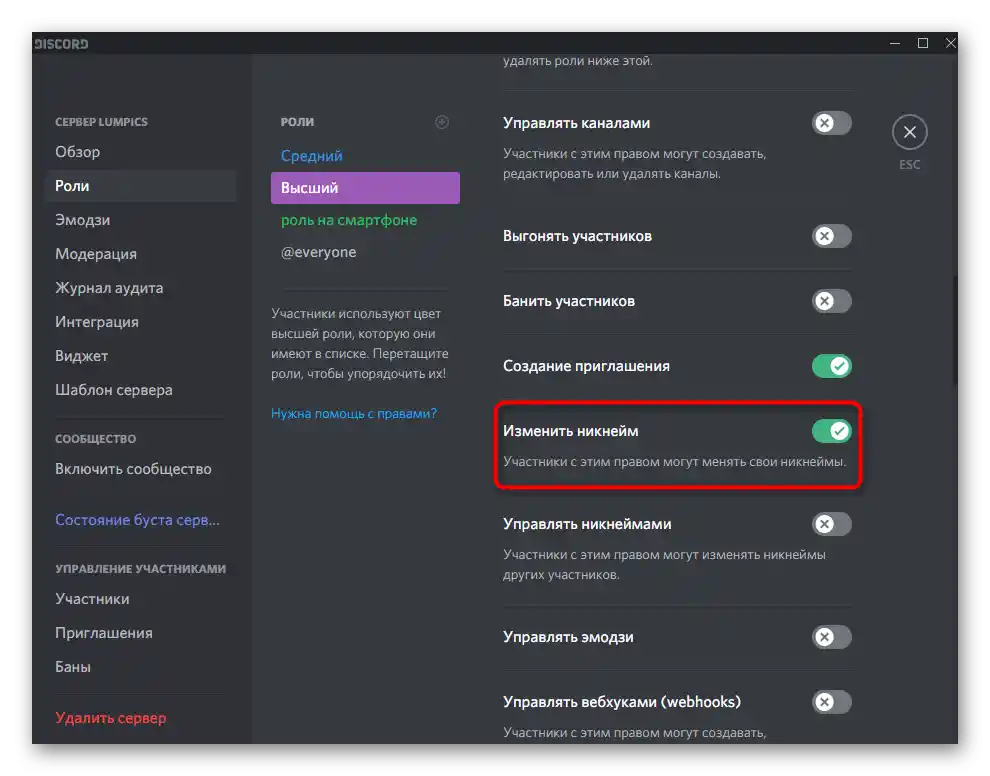
To je třeba udělat pro všechny role, které by neměly samostatně měnit přezdívku. Nezapomeňte také ověřit, že všechny role jsou přiřazeny potřebným uživatelům, jinak omezení nebude fungovat.
Varianta 2: Mobilní aplikace
Při interakci s mobilní aplikací Discord to funguje přibližně stejně, přičemž pod iOS a Android je princip činnosti shodný. Nabízíme obecné pokyny, a vy je pouze musíte provést na svém mobilním zařízení bez ohledu na nainstalovaný operační systém.
Změna svého jména na serveru
Začněme se změnou svého přezdívky na jednom z serverů, což je nejaktuálnější mezi aktivními uživateli Discordu. K tomu stačí provést několik jednoduchých kroků, a na všechno dohromady to zabere maximálně minutu.
- Přejděte na požadovaný server a proveďte swipe vlevo, čímž otevřete seznam účtů.
- Najděte sebe a klepněte na svou avatar. Můžete použít vestavěnou funkci vyhledávání, pokud se vám účet nepodařilo ihned najít.
- Když se objeví další menu, klikněte na „Správa uživatele“.
- Objeví se seznam akcí, kde můžete zadat jakoukoli přezdívku a uložit změnu.
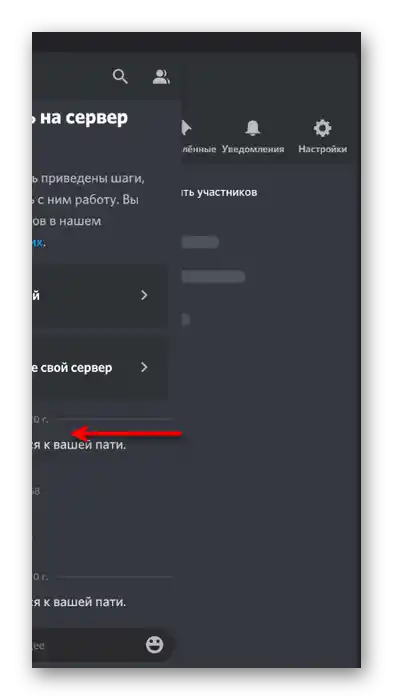

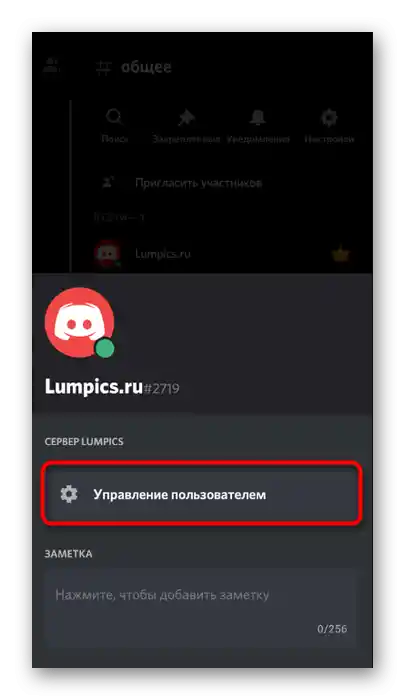
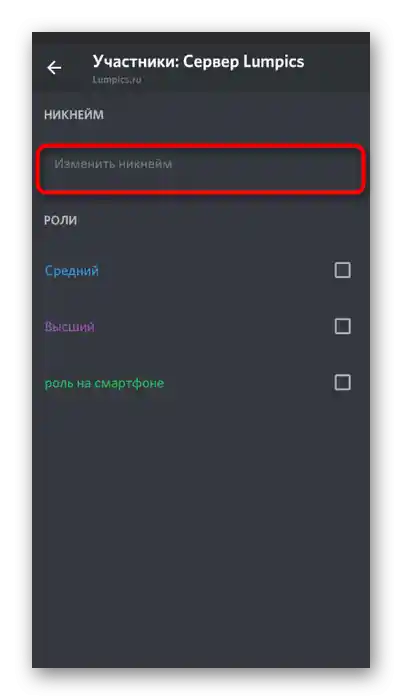
Změna uživatelského jména
Nyní se podívejme na situaci, kdy uživatel chce změnit svůj globální přezdívku pro zobrazení na serverech a v osobních zprávách.V tom také není nic složitého, čím se můžete přesvědčit sami.
- Klepněte na svůj avatar na panelu dole pro přechod do menu s nastavením.
- Otevřete sekci „Můj účet“.
- Klepněte na položku „Uživatelské jméno“, čímž se dostanete k formuláři pro změnu jména účtu.
- Zadejte nové přezdívku a v případě potřeby změňte tag, pokud jste již dříve zakoupili předplatné Nitro.
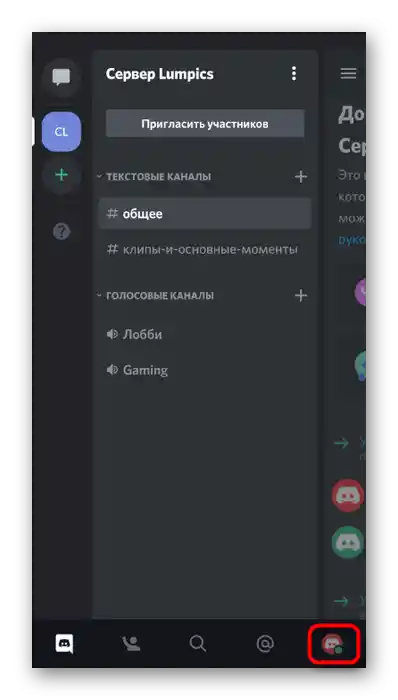
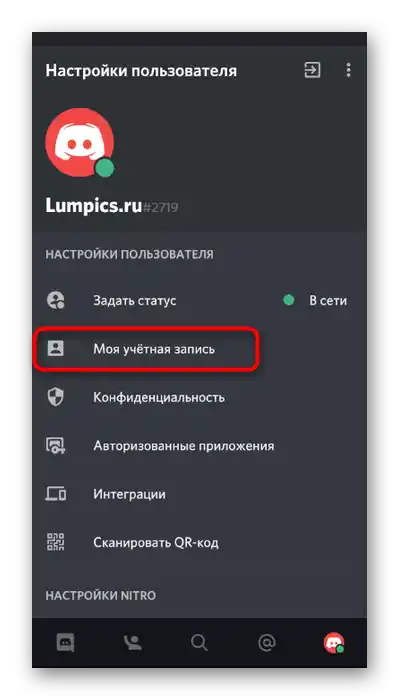
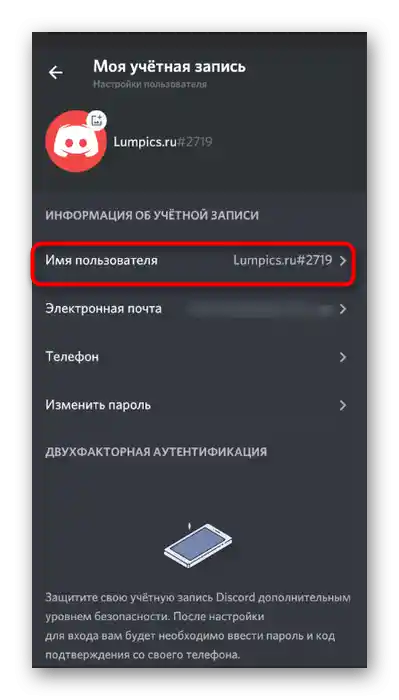
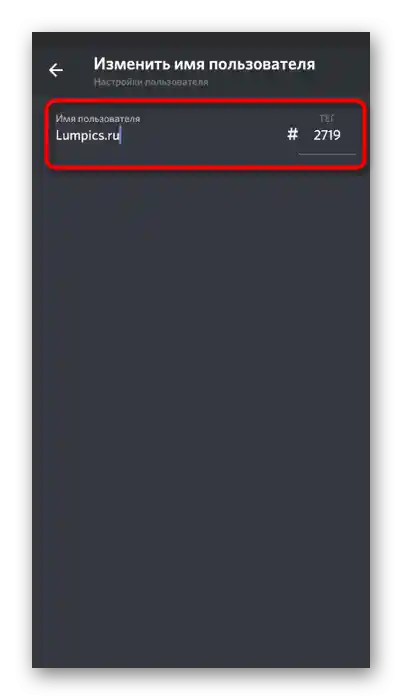
Změna přezdívky účastníka serveru
Změnit přezdívku jednoho z účastníků serveru lze přesně tak, jak jsme to ukázali při změně své přezdívky, ale zde může nastat obtížnost, pokud se nastavení provádí podle rolí a dalších parametrů. Pak otevřete seznam účastníků a tam proveďte požadované změny.
- Otevřete hlavní panel Discordu, odkud přejdete na svůj server, jehož jste tvůrcem nebo administrátorem.
- Klikněte na jeho název pro otevření panelu s akcemi.
- Přejděte do „Nastavení“.
- Sjeďte dolů, kde v bloku „Správa účastníků“ najděte položku „Účastníci“.
- Použijte vyhledávání, třídění nebo najděte uživatele ručně, jehož přezdívku chcete změnit.
- Po kliknutí na jeho avatar se objeví menu nastavení, kde zadejte nové jméno.
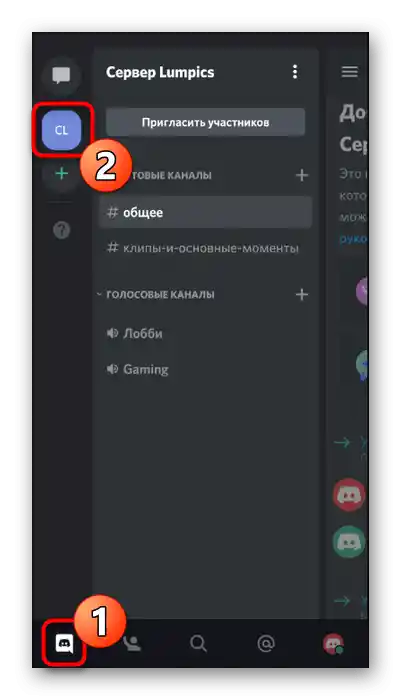
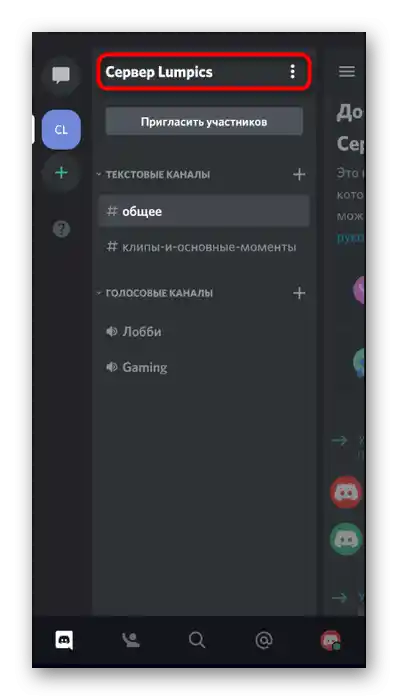
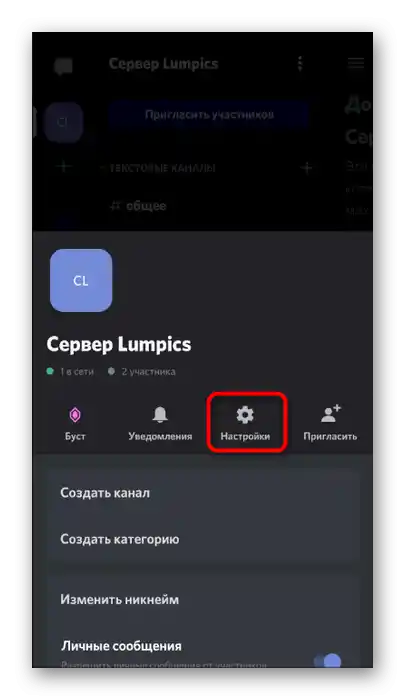
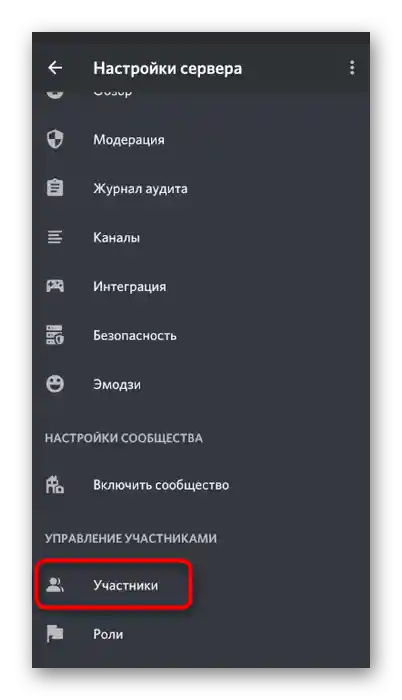
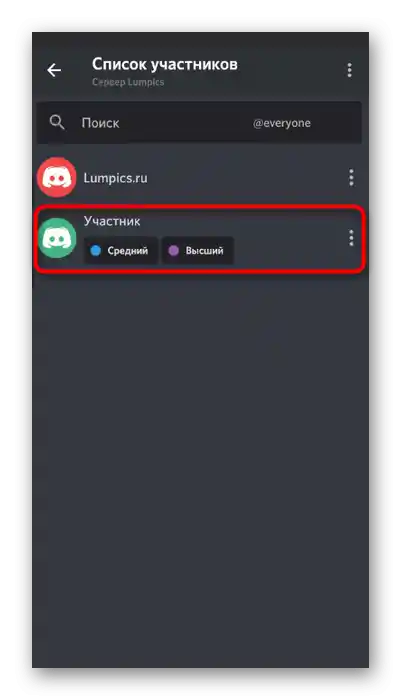
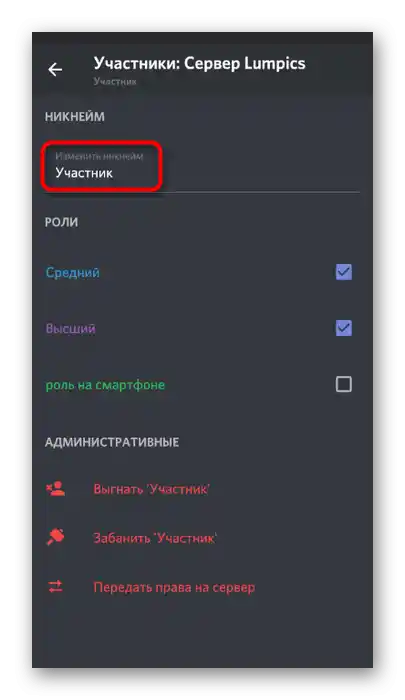
Zákaz změny přezdívek pro účastníky serveru
Zbývá se jen vyřešit, jak zakázat určitým účastníkům serveru měnit své přezdívky v závislosti na přidělené roli. To usnadní správu účastníků, pokud jejich jména musí odpovídat tématům kanálů.
- V tomtéž menu „Nastavení serveru“ vyberte položku „Role“.
- Klikněte na tu roli, pro kterou je třeba nastavit odpovídající omezení.
- Zrušte zaškrtnutí u parametru „Změnit přezdívku“ a před odchodem nezapomeňte aplikovat úpravy.